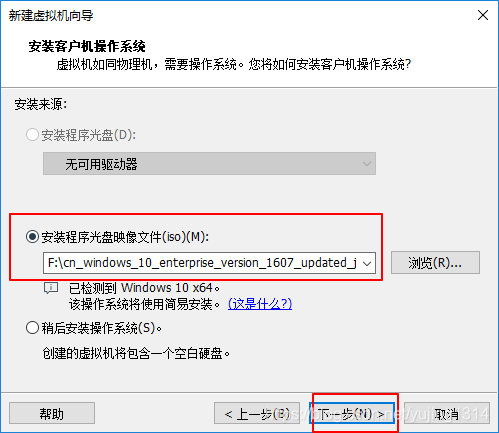下载
官网:https://www.vmware.com/cn/products/workstation-pro/workstation-pro-evaluation.html
百度网盘:
链接:https://pan.baidu.com/s/1P7IU6w6c_ufq9xiUFnwMIg
提取码:2ptu
复制这段内容后打开百度网盘手机App,操作更方便哦
安装
1.双击exe程序,下一步
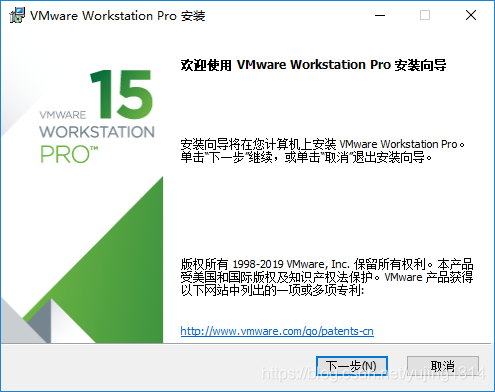
2.自定义路径
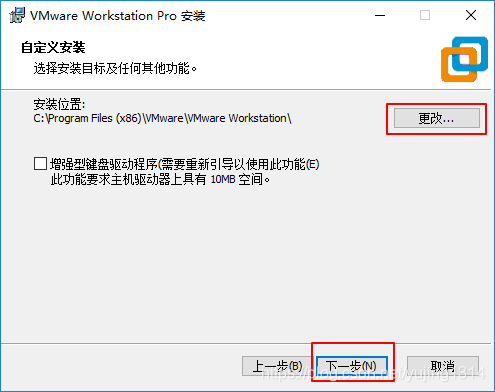
3.一直下一步,到开始安装
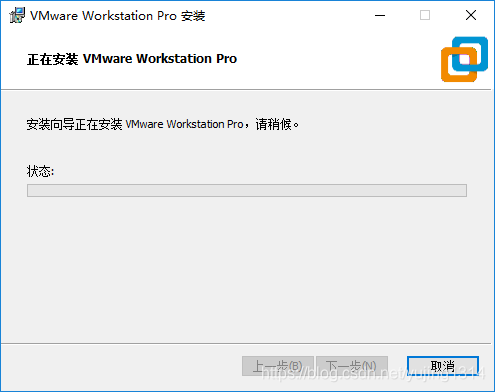
4.选择输入许可证
UG5J2-0ME12-M89WY-NPWXX-WQH88
GA590-86Y05-4806Y-X4PEE-ZV8E0
YA18K-0WY8P-H85DY-L4NZG-X7RAD
UA5DR-2ZD4H-089FY-6YQ5T-YPRX6
B806Y-86Y05-GA590-X4PEE-ZV8E0
ZF582-0NW5N-H8D2P-0XZEE-Z22VA
YG5H2-ANZ0H-M8ERY-TXZZZ-YKRV8
UG5J2-0ME12-M89WY-NPWXX-WQH88
UA5DR-2ZD4H-089FY-6YQ5T-YPRX6
GA590-86Y05-4806Y-X4PEE-ZV8E0
ZF582-0NW5N-H8D2P-0XZEE-Z22VA
YA18K-0WY8P-H85DY-L4NZG-X7RAD
CZ7WU-2MF01-488FZ-L6Z5T-PYAU4
CY1TH-0XZ5M-M85NY-MNXGG-ZZHU8
ZZ3EK-62W1P-H803P-4WN7T-Q7HT2
CY75U-ATW0P-H8EYZ-WDZE9-N68D6
GY7EH-DLY86-081EP-4GP59-WFRX0
使用
1.打开VMware Workstation 15
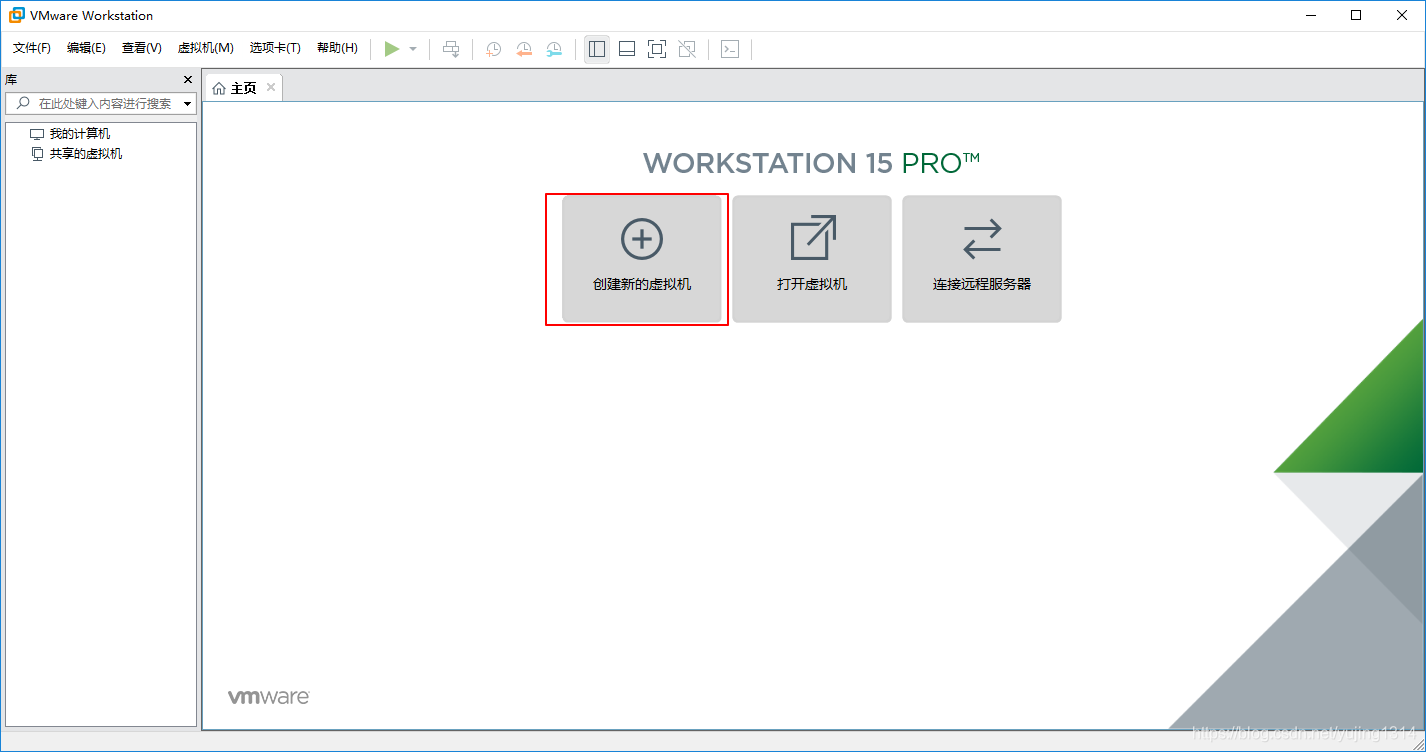
2.选择典型
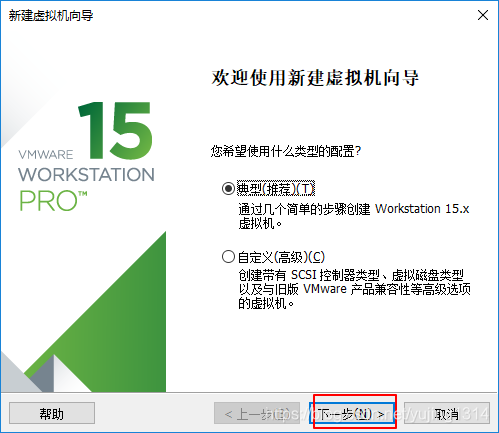
3.直接选择影响和稍后安装操作系统都可以,在这里我们选择第一个
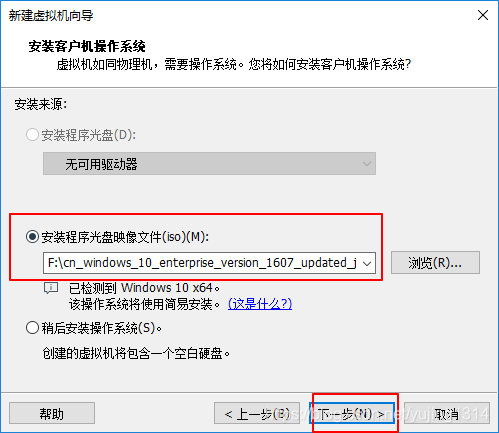
直接点下一步,然后会有弹框
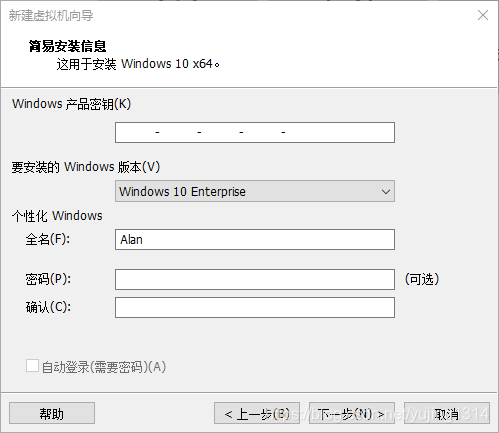
单击是
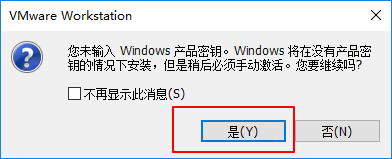
自定义路径
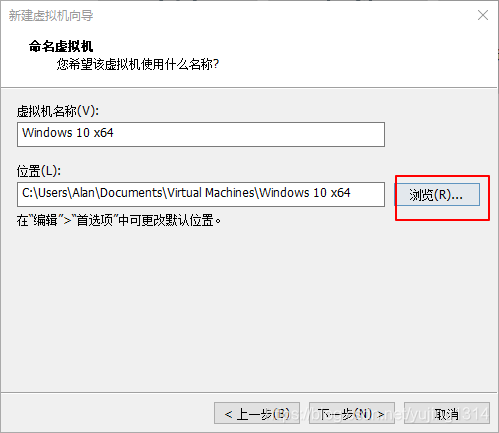
选择BIOS即可
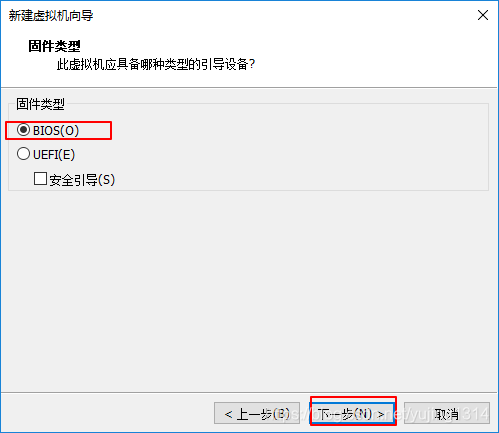
一直点下一步,直到创建新虚拟磁盘
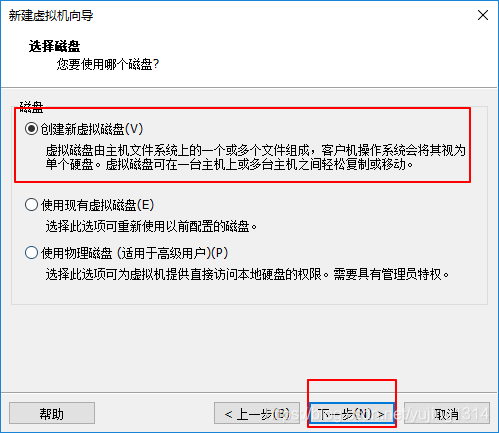
根据需要自己调整,下一步
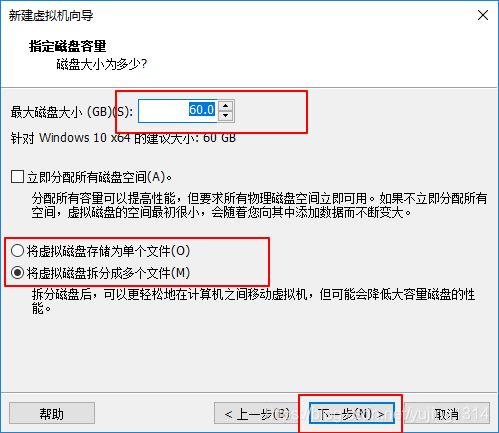
下一步
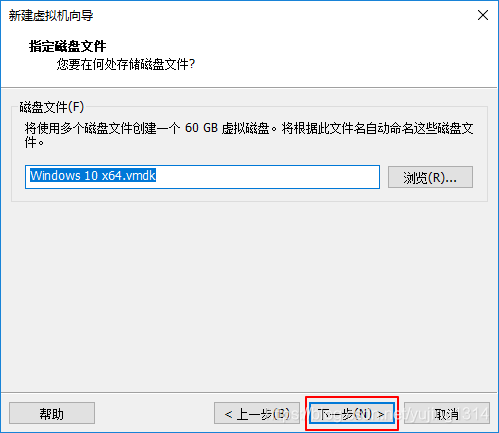
完成
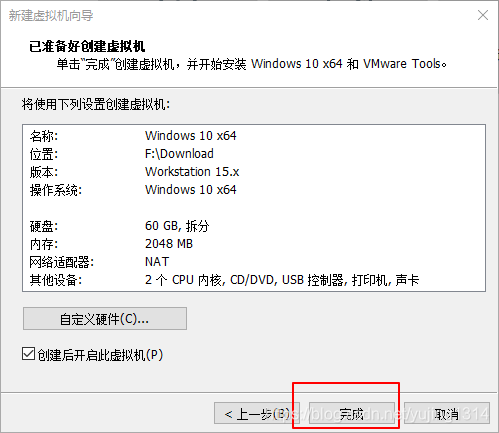
等待系统安装完毕即可
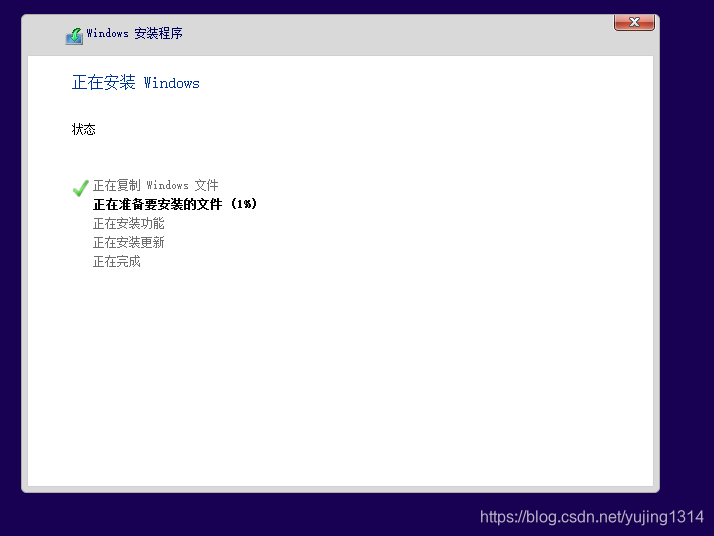
遇到的问题
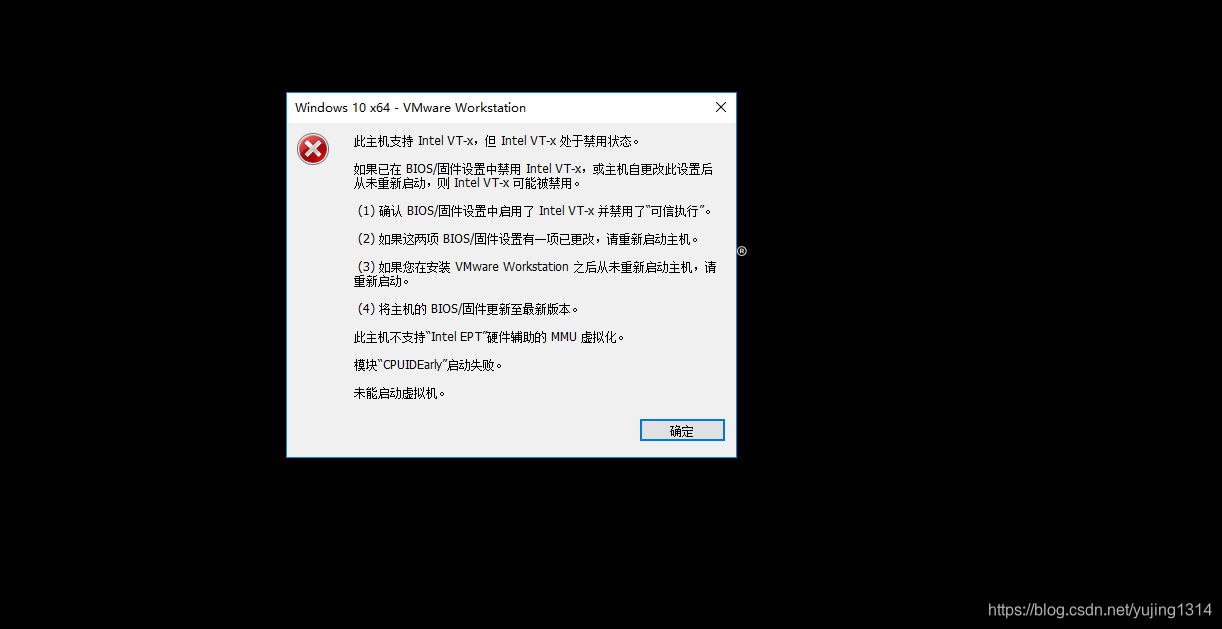
先重启一下,不行的话就进入BIOS,然后启用虚拟处理机
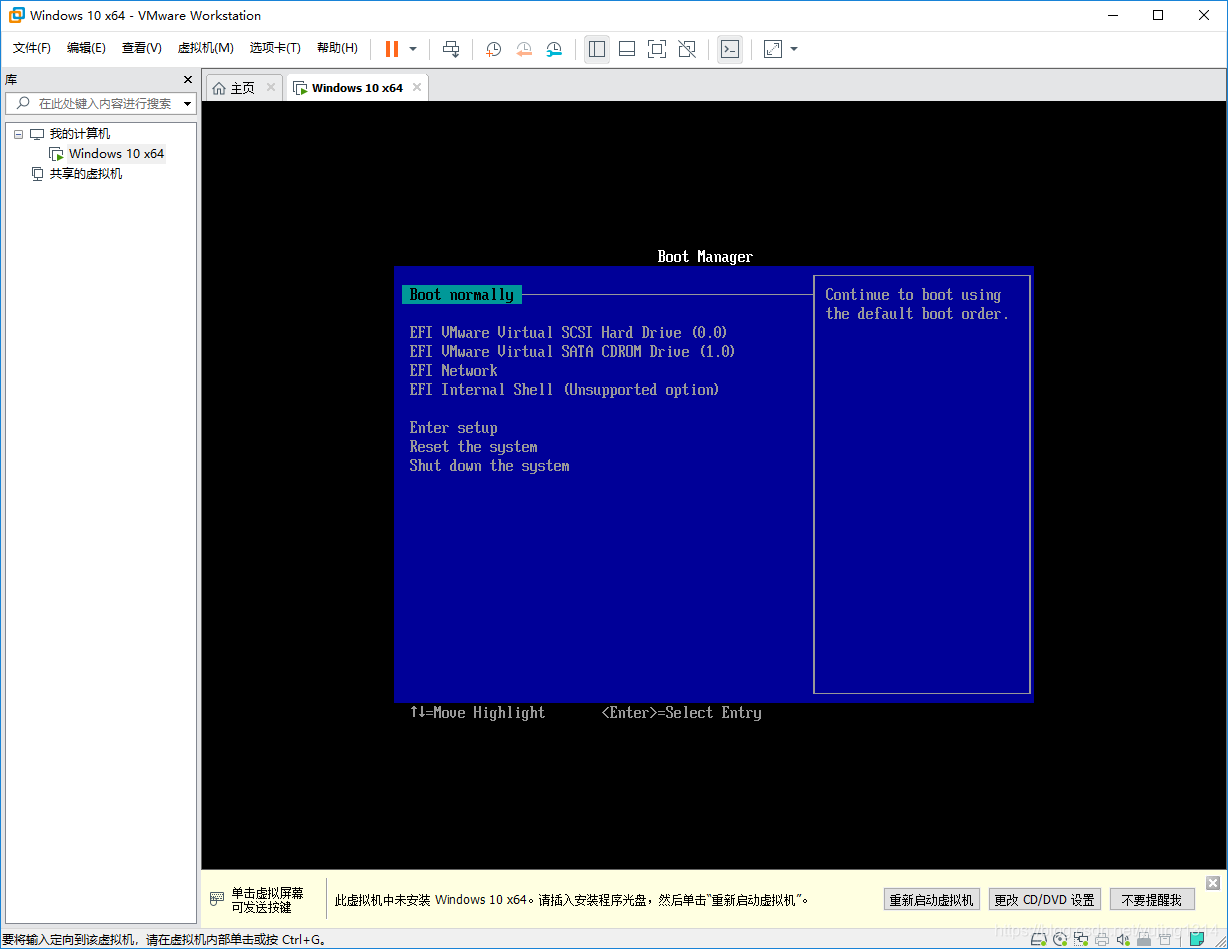
就已经可以了
2.
使用Windows安装介质启动计算机。取出安装介质并重新启动计算机,以便Windows正常启动
解决方案:这个问题的原因是选择了稍后安装操作系统,可以选择如下